蓝牙耳机与控制器连接步骤是什么?如何解决连接问题?
- 电子常识
- 2025-06-08
- 50
随着无线技术的飞速发展,蓝牙耳机成为了日常生活中不可或缺的电子产品。它不仅方便携带,而且使用简单,能够在多种设备上使用。但是,对于新手用户而言,蓝牙耳机与控制器的连接可能会遇到一些问题。本文将详细介绍蓝牙耳机与控制器的连接步骤,以及在连接过程中可能遇到的问题及其解决方法。
连接蓝牙耳机与控制器的步骤
步骤一:确保蓝牙耳机已充电并处于配对模式
大多数蓝牙耳机通过长按电源键或配对键启动配对模式。请确保耳机已充电,因为电量不足可能会导致配对失败。
步骤二:打开控制器的蓝牙功能
将控制器(如智能手机、平板电脑等)的蓝牙功能开启。这通常通过进入设置菜单中的蓝牙选项来完成,或者通过按下设备上的物理开关来激活。
步骤三:在设备中搜索蓝牙设备
在控制器的蓝牙菜单中,选择“搜索新设备”或“添加设备”,让控制器开始搜索附近的蓝牙设备。
步骤四:选择蓝牙耳机进行配对
一旦您的蓝牙耳机出现在设备的搜索列表中,点击选择耳机进行配对。通常情况下,设备会自动或要求输入耳机的配对码,大多数情况下配对码为“0000”或“1234”。
步骤五:完成配对并开始使用
配对成功后,您的蓝牙耳机应该会显示为已连接或配对的设备,并且可以开始使用了。如果遇到问题,可以进入设备的蓝牙设置,查看耳机连接状态,并尝试重新连接。
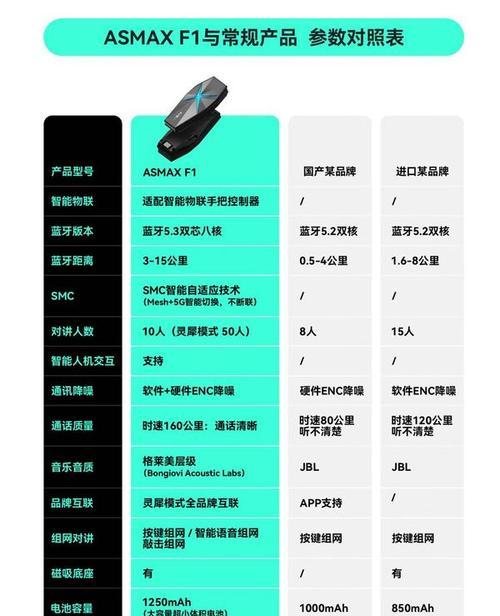
解决连接问题的常见方法
问题一:蓝牙耳机无法在控制器上显示
检查耳机是否在配对模式:确保耳机处于配对状态,并且在有效的配对范围内。
重启设备:有时候,简单地重启耳机和控制器可以刷新蓝牙设备列表。
检查干扰:其他无线设备可能会干扰蓝牙信号,试着关闭这些设备再进行搜索。
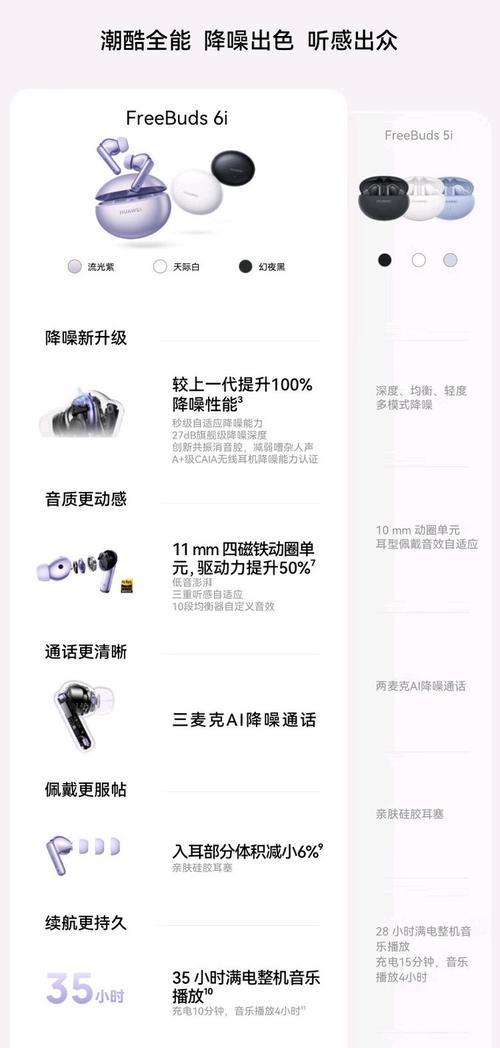
问题二:连接后耳机不工作或音质差
检查电量:确保耳机和控制器都有足够的电量。
更新固件:查看是否需要更新耳机固件至最新版本。
重置设备:有时候重置耳机和控制器可以解决兼容性问题。
问题三:耳机频繁断开连接
检查距离:蓝牙连接有效距离通常在10米以内,尽量保持设备靠近。
移除干扰源:其他电子设备,尤其是无线路由器可能会干扰蓝牙连接。
重新配对:断开连接后重新配对耳机和控制器。
问题四:无法成功配对
配对码错误:检查是否有输入错误的配对码。
蓝牙版本:确保耳机和控制器的蓝牙版本兼容(推荐使用BLE蓝牙4.0及以上版本)。
重置耳机:尝试将耳机恢复至出厂设置,再重新进行配对步骤。
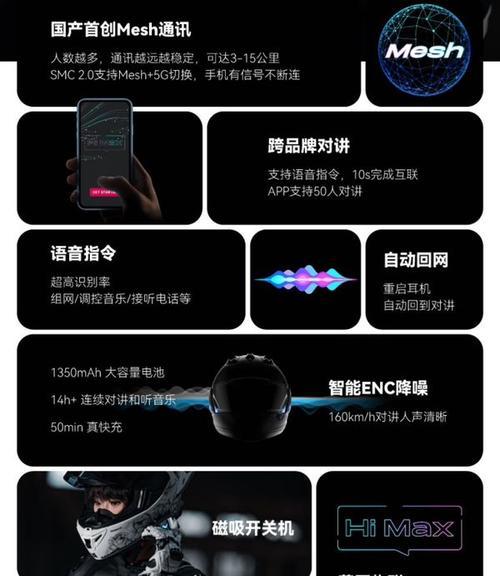
结语
连接蓝牙耳机与控制器其实并不复杂,只要遵循正确的步骤,并注意以上提到的一些常见问题及解决方法,大部分连接问题都能迎刃而解。随着科技的进步,蓝牙技术也在不断更新换代,保持设备的软件更新,可以确保更好的兼容性和性能表现。在遇到问题时,冷静分析原因并采取适当的解决措施,通常都能找到问题的解决之道。蓝牙耳机作为现代生活中重要的配件,掌握了这些连接技巧,将让您享受更加便捷、舒适的听音乐和通话体验。
版权声明:本文内容由互联网用户自发贡献,该文观点仅代表作者本人。本站仅提供信息存储空间服务,不拥有所有权,不承担相关法律责任。如发现本站有涉嫌抄袭侵权/违法违规的内容, 请发送邮件至 3561739510@qq.com 举报,一经查实,本站将立刻删除。